| 2024년 1월 16일부터 EEA 및 영국 사용자에게 광고를 게재하는 모든 게시자는 Google에서 인증한 동의 관리 플랫폼(CMP)을 사용해야 합니다. Google의 자체 동의 관리 솔루션을 포함하여 Google에서 인증한 CMP 이면 어떤 것이든 이 목적으로 사용할 수 있습니다. Google의 동의 관리 솔루션을 사용하는 데 관심이 있으면 먼저 GDPR 메시지를 설정하세요. 구글 에드센스의 경우 오류메시지가 뜨면 되도록이면 해결해주는 것이 좋습니다. 사전에 불이익을 방지하기 위해 일단 처리를 하는 것이 좋습니다. |
위에 오류를 해결하는데 5분이면 끝나니 끝까지 따라와 주세요. 불필요한 내용은 첨부하지 않겠습니다.
GDPR 메시지 만들기 오류 해결방법 - 구글에드센스 요점 정리
1. GDPR 메시지 만들기 오류 해결방법 (1)

●위에 메시지를 보시면 빨간색 박스 안에 'GDPR 메시지 만들기'라는 글씨가 보이실 겁니다.
●저 문구를 클릭해주세요.
2. GDPR 메시지 만들기 오류 해결방법 (2)

● 클릭을 하고 나면 위에 같은 메시지창이 뜰 겁니다. 저기서 파란색 박스에 있는 'GDPR 메시지 만들기'를 클릭해 주세요.
3. GDPR 메시지 만들기 오류 해결방법 (3)

● 위에 화면처럼 영문으로 된 듣지도 보지 못한 창이 뜨게 됩니다. 저 안에 파란색 버튼은 클릭하지 마시고 '사이트 선택'이라는 파란색 박스를 클릭해 주세요.
4. GDPR 메시지 만들기 오류 해결방법 (4)
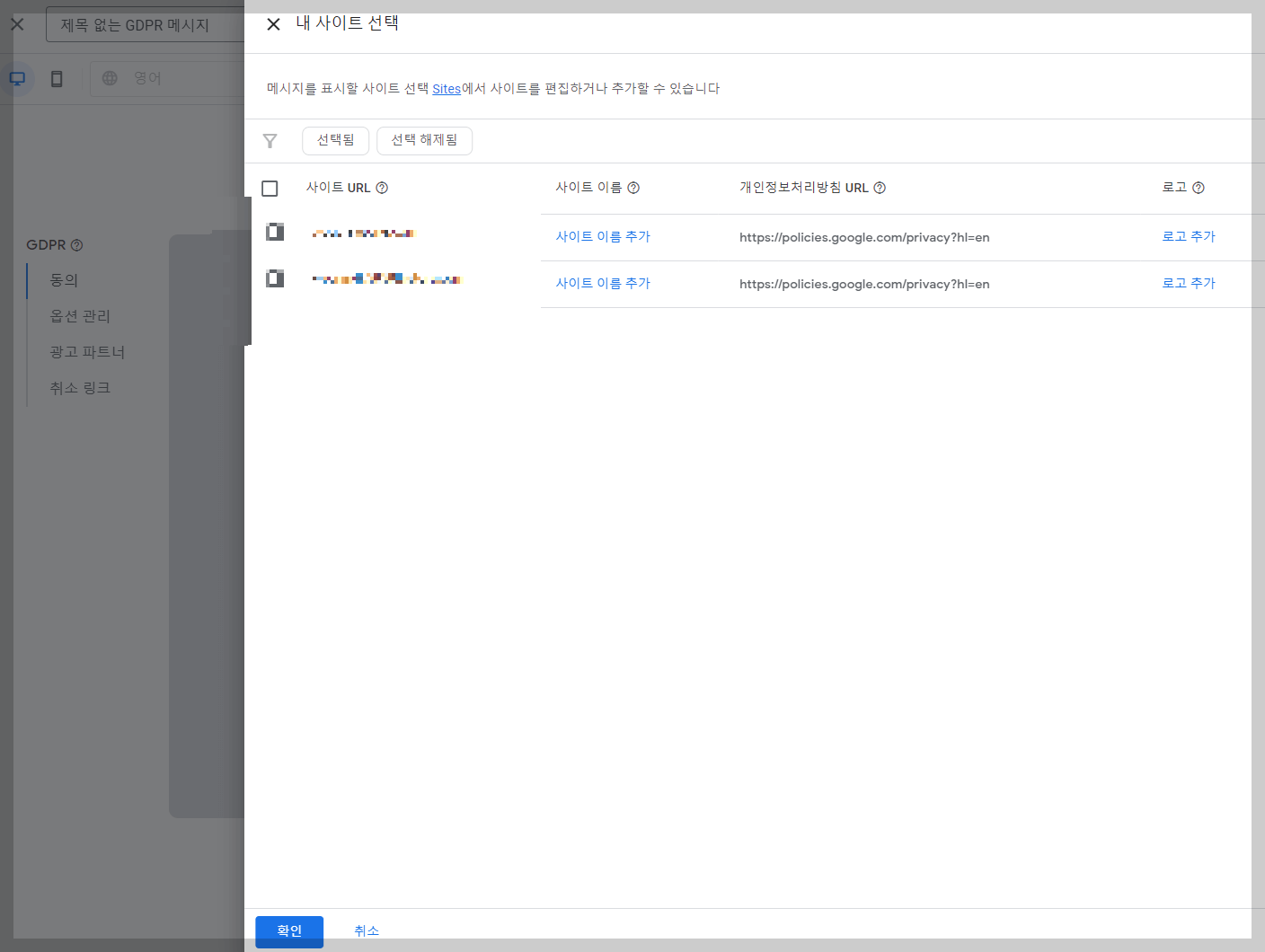
● 그러면 위에 창이 뜨게 됩니다. 카테고리에 사이트이름, 개인정보처리방침 URL, 로고 이렇게 카테고리가 있는데 저 같은 경우는 이미 처리를 해서 개인정보처리방침 URL에 주소가 들어가 있습니다.
● 여러분들은 사이트이름 로고는 그대로 놔두시고 개인정보처리 방침 URL에 아래의 주소를 복사해 주세요.
| https://policies.google.com/privacy?hl=en |
위의 주소를 복사 붙여 넣기 해주세요. 그리고 확인버튼을 눌러주세요.
5. GDPR 메시지 만들기 오류 해결방법 (5)

● 이제 거의 다 끝났습니다. 다음으로 위의 창이 뜨게 되면 구글에드센스에 등록된 사이트 개수가 뜨게 됩니다.
저는 현재 구글 에드센스 티스토리 블로그를 2개 운영 중입니다.
● 추가로 위에 '사용자 선택사항'에 동의하지 않음 부분에 '사용 안 함'이라고 체크를 해주시고 '설정' 아래 부분에 '스타일 지정'이라는 부분을 클릭해 주세요.
● 그리고 로고를 사용하지 않음이라고 설정해 주시면 마무리됩니다.
6. GDPR 메시지 만들기 오류 해결방법 (6)

● 이제 끝났습니다. 위의 메시지를 확인하시면 마무리가 됩니다. 어렵지 않으시죠?

이것으로 포스팅을 마치도록 하겠습니다. 궁금한 사항이 있으시면 댓글로 남겨주세요 감사합니다.
'IT,인터넷 관련정보' 카테고리의 다른 글
| 아이폰 업데이트 후 느려짐 해결방법 7가지 초간단 정리 (0) | 2023.10.24 |
|---|---|
| 애플 스마트폰 시장 현황 점유율 분석 - 화웨이에 밀리다 (0) | 2023.10.20 |
| 5G 6G 이동통신시장 제대로된 상용화 시기는 언제쯤일까 (0) | 2023.10.14 |
| 애플 통신칩 개발 난항 - 퀄컴과 연장계약 (0) | 2023.09.22 |
| 중국정부 아이폰 금지에 이어 화웨이 신제품 출시 (0) | 2023.09.09 |



